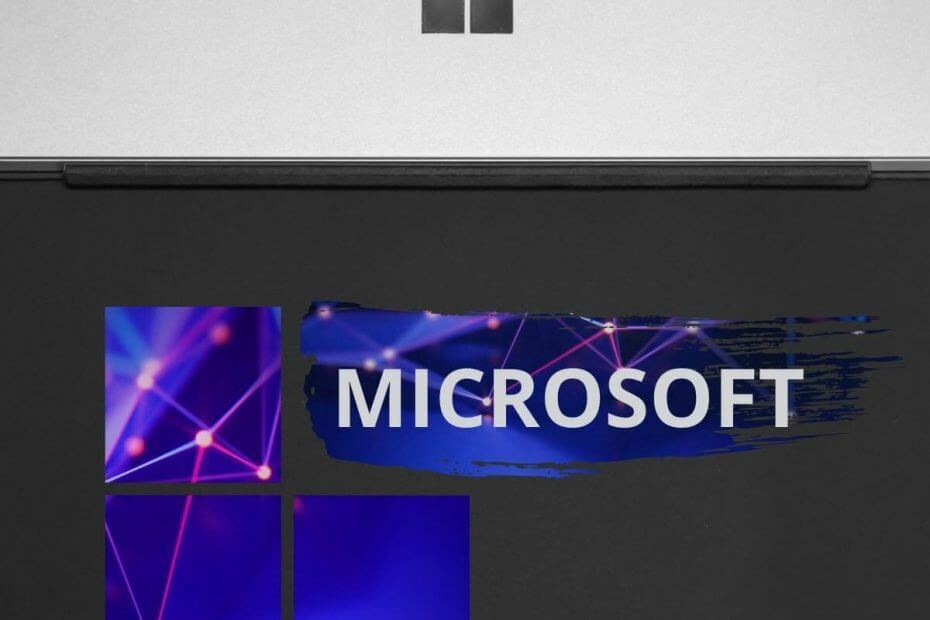
Овај софтвер ће одржавати и покретати управљачке програме, чиме ће се заштитити од уобичајених рачунарских грешака и квара хардвера. Проверите све своје управљачке програме у 3 једноставна корака:
- Преузмите ДриверФик (верификована датотека за преузимање).
- Кликните Покрените скенирање да бисте пронашли све проблематичне управљачке програме.
- Кликните Ажурирај управљачке програме да бисте добили нове верзије и избегли кварове у систему.
- ДриверФик је преузео 0 читаоци овог месеца.
Бројни корисници упали су на форуме за помоћ на мрежи тражећи помоћ у вези са грешком Хипер-В није могао да се реализује због грешака у провери.
Као што наслов овог чланка сугерише, ова порука о грешци спречиће вас да креирате Хипер-В поставке и нормално покренете виртуелне машине.
Ово ће вам ометати напредовање у било ком пројекту на којем радите и изузетно је фрустрирајуће.
Ова порука о грешци може се појавити из различитих разлога, али најчешћа је ситуација ако покушавате да увезете свој податке са УСБ спољног уређаја, ако је ваш ВМ некако оштећен или ако на хосту постоји недовољна унутрашња меморија машина.
На вашу срећу, у данашњем чланку ћемо разговарати о томе како се бавити овим проблемом и вратити се на нормално коришћење Хипер-В-а. Читајте даље да бисте сазнали више.
Шта урадити ако Хипер-В није могао да се реализује
1. Копирајте датотеке које покушавате да увезете на чврсти диск

У већини случајева које смо пронашли поменуте на мрежним форумима, корисници су покушали да увезу ВМ податке повезивањем УСБ-а на свој рачунар и започињањем процеса директно. Ово је један од разлога због којих се ова грешка појављује.
Да бисте избегли да видите ову грешку ако увозите са УСБ уређаја, препоручује се да прво копирате датотеке које желите да увезете на чврсти диск и поново покушате са поступком увоза.
2. М.будите сигурни да дискови и директоријуми који се користе заиста постоје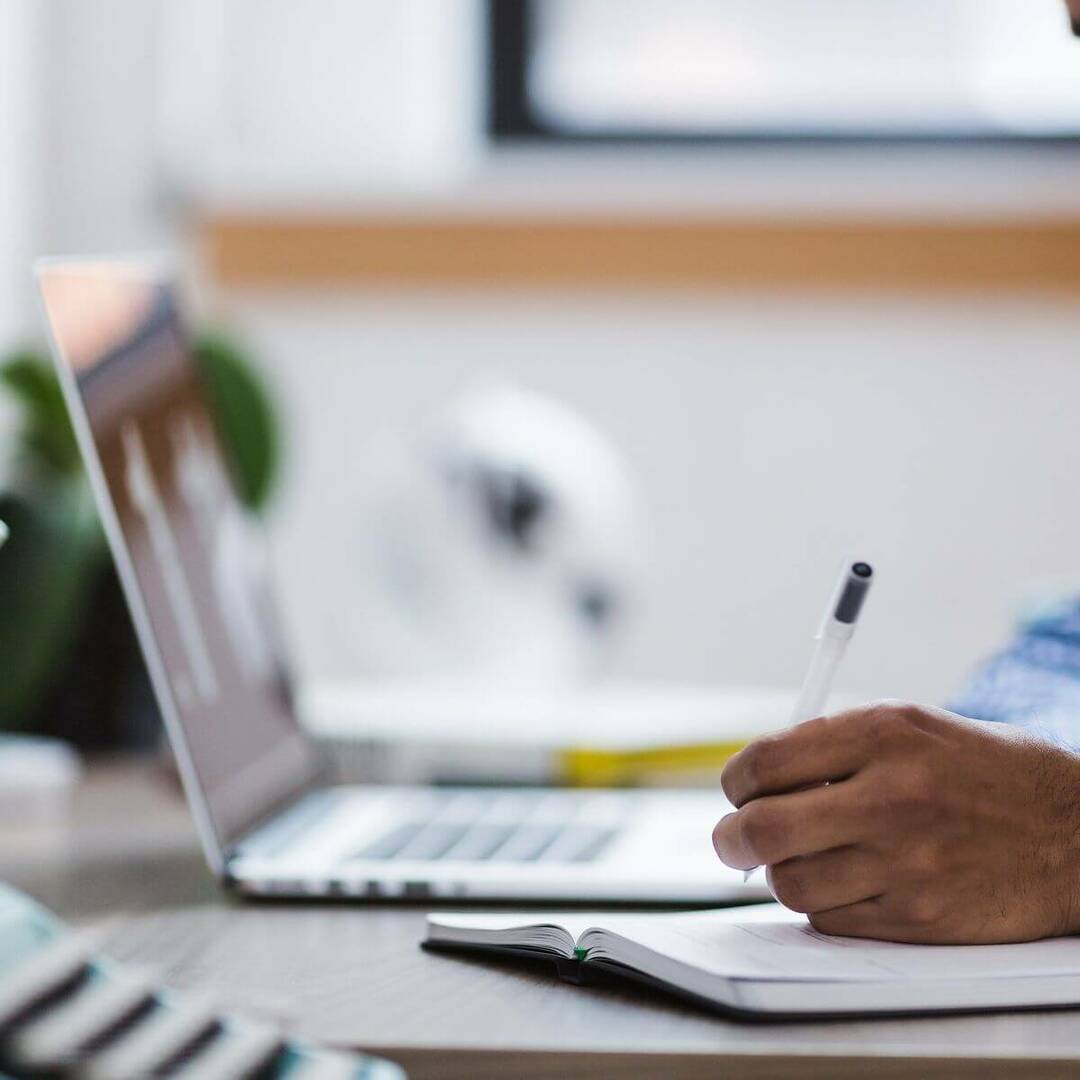
Иако се ово може чинити леном методом за решавање овог проблема, изненадили бисте се колико је корисника успело да реши проблем на овај начин.
Када се концентришете на само питање, понекад је лако заборавити неку наизглед једноставну фазу у свом процесу.
Уверите се да погон на који покушавате да увезете датотеке заиста постоји на рачунару хоста. Ако ово не реши ваш проблем, следите следећи метод.
3. Избришите и поново креирајте виртуелну машину задржавајући ВХДКС датотеку

Да бисте избрисали ВМ:
- Отвори Хипер-В Манагер.
- Изаберите ВМ који желите да избришете -> десни клик ит -> изаберите Избриши.
- Притисните поново Избриши за потврду.
Да бисте креирали нову ВМ:
- Унутар Хипер-В Манагер -> кликните на жељеног хоста у левом окну.
- Кликните Нова опција пронађена у десној руци Акције окно -> изаберите Виртуелна машина.
- Пратите остатак чаробњака и подесите карактеристике које сте имали у претходном ВМ-у.
- Следите следећи метод када дођете до прозора за конфигурацију виртуелног чврстог диска.
ВПН не ради на ВиртуалБок-у? Испробајте ове методе да бисте то поправили
4. Усмерите ВМ на ВХДКС датотеку коју сте сачували

- Кликните Прегледајте дугме -> дођите до локације вашег ВХДКС датотека -> изаберите га.
- Кликните Следећи унутар Чаробњак и следите упутства на екрану да бисте довршили подешавање.
- Ово би вам требало омогућити да успешно увозите ВМ.
Закључак
Методе које су вам представљене у овом водичу покриваће све потребне кораке да бисте могли да увезете податке у Хипер-В без да видите поруку о грешци.
Обавестите нас да ли вам је овај водич помогао коментаришући доле.


